Vienkārša un ātra Android sakņu rokasgrāmata

Pēc Android tālruņa saknes piekļuves iegūšanas jums ir pilnīga piekļuve sistēmai un varat palaist daudzu veidu lietotnes, kurām nepieciešama saknes piekļuve.
Pašreizējās Android ierīces ir aprīkotas ar Wi-Fi paroļu koplietošanas funkciju, veicot ļoti vienkāršas darbības, kas palīdz ātri nosūtīt paroles personām, kuras vēlas piekļūt tīklam tālruņos, planšetdatoros un klēpjdatoros. Lai varētu koplietot Wi-Fi tīklu Android ierīcēs, varat izmantot Wi-Fi koplietošanas funkciju, izmantojot Bluetooth , vai Wi-Fi koplietošanu, izmantojot QR kodu. Pēc tam jūs saņemsiet paroli, lai piekļūtu Wi-Fi tīklam, ja aizmirstat Wi-Fi paroli . Šajā rakstā ir sniegta informācija par to, kā koplietot Wi-Fi tīklu Android ierīcēs.
1. Norādījumi WiFi koplietošanai, izmantojot QR kodu operētājsistēmā Android
1. darbība:
Android saskarnē velciet uz leju un noklikšķiniet uz interneta vienuma , lai to pielāgotu. Pēc tam meklējiet Wi-Fi, ar kuru vēlaties izveidot savienojumu, lai kopīgotu to ar viņiem. Kad veiksmīgi izveidots savienojums ar Wi-Fi tīklu, turpiniet noklikšķināt uz zobrata ikonas .
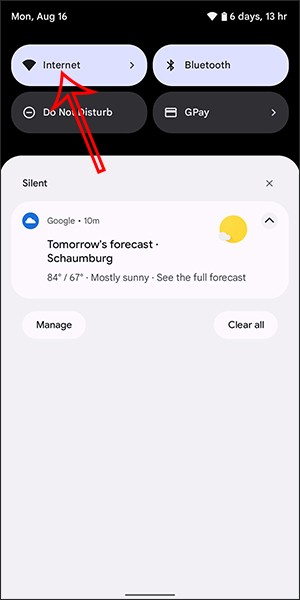
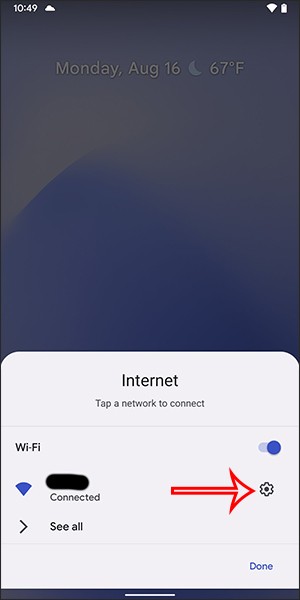
2. solis:
Šajā brīdī tiek parādīta WiFi savienojuma iestatījumu saskarne, mēs noklikšķinām uz Kopīgot , lai kopīgotu WiFi ar citiem. Tūlīt pēc tam ierīce lūgs apstiprināt drošību, izmantojot ierīces atbloķēšanas kodu, pirkstu nospiedumu vai sejas atpazīšanu atkarībā no ierīces.
Pēc tam parādiet QR kodu , lai citi varētu noskenēt Wi-Fi. Blakus tam ir Wi-Fi nosaukums un parole, ko nepieciešamības gadījumā var ievadīt manuāli.
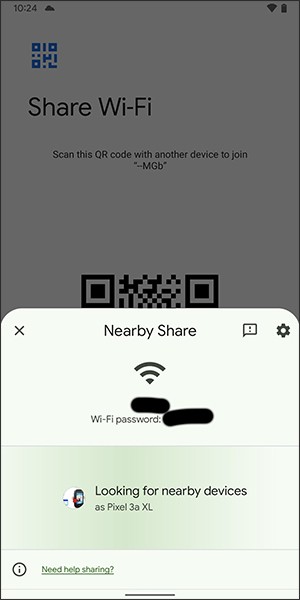
Turklāt lietotāji var arī noklikšķināt uz “Kopīgošana tuvumā” , lai kopīgotu Wi-Fi ar tuvumā esošām ierīcēm. Šajā brīdī tālruņi, kas koplieto Wi-Fi, saņems paroli vai piekļūs Wi-Fi tieši.
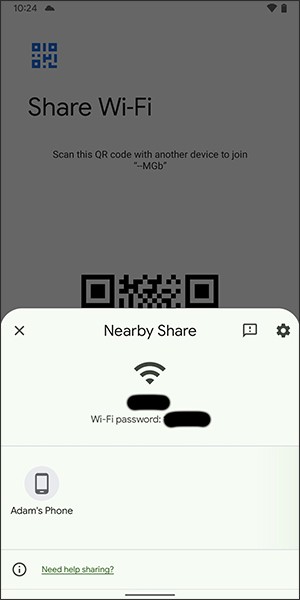
2. Norādījumi Wi-Fi koplietošanai, izmantojot Bluetooth, operētājsistēmā Android
1. darbība. Vispirms atveriet izvēlni “Iestatījumi” , atlasiet “Savienojumi” . Pēc tam ieslēdziet Bluetooth un savienojiet to pārī ar tālruni, ar kuru vēlaties koplietot Wi-Fi. Vienlaikus noklikšķiniet uz tālāk redzamās opcijas “Kopīgot interneta savienojumu” .
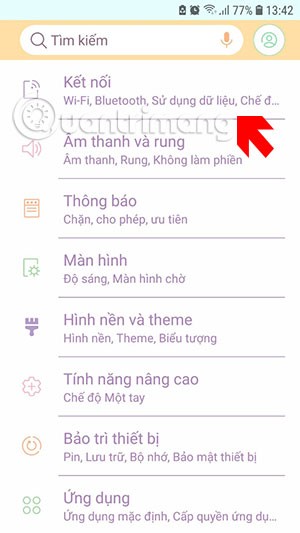
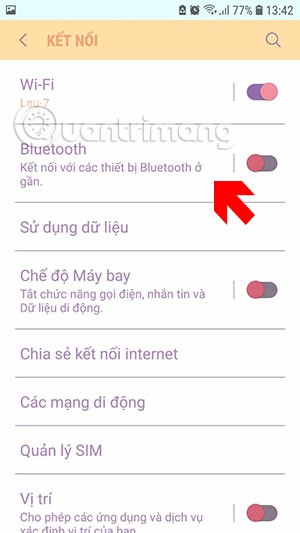
2. darbība. Izvēlnē “Interneta savienojuma koplietošana” atveriet izvēlni “Bluetooth interneta savienojums” un ieslēdziet šo opciju.
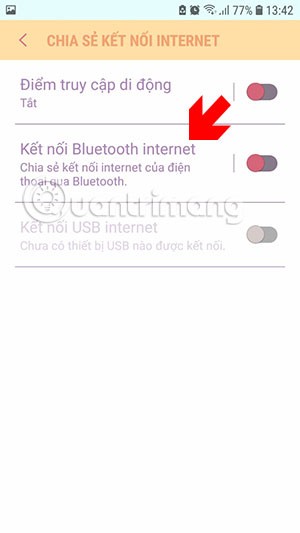

Tālāk apakšā redzēsiet iepriekš pārī savienoto Bluetooth ierīci.
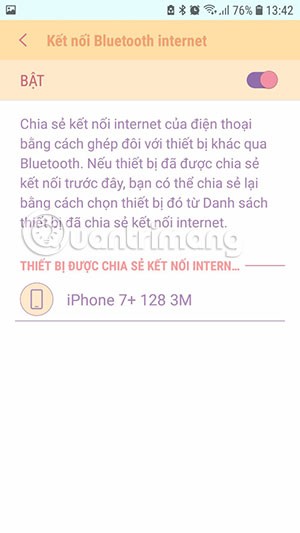
Tagad tālrunī, kurā vēlaties saņemt kopīgojumu, dodieties uz Bluetooth izvēlni un atlasiet pārī savienoto ierīci; šeit es kopīgoju no Samsung tālruņa uz iPhone. Kad redzat ziņojumu “ Savienots” , tas ir veiksmīgi izveidots.
Pēc tam, lai varētu piekļūt internetam, vienkārši jāpievieno Bluetooth Wi-Fi koplietošanas ierīcei. iPhone tālruņa signāla joslas tuvumā var redzēt, ka nav Wi-Fi ikonas, bet gan Bluetooth savienošanas pārī ikona.
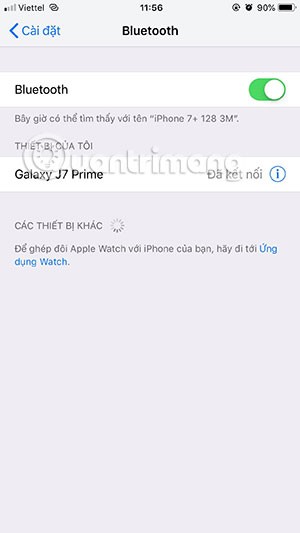
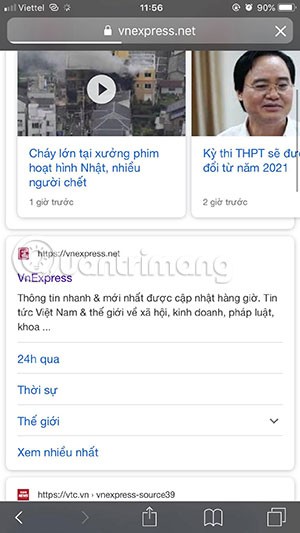
Dažos citos Android tālruņos šī piesaistes opcija ir aizstāta ar opciju “Tīkls un internets” izvēlnē “Tīkls un internets” . Pieskarieties tai, un jūs redzēsiet opciju “ Kopīgot interneta savienojumu, izmantojot Bluetooth” . Ieslēdziet to, lai koplietotu savu Wi-Fi, izmantojot Bluetooth.
Kā izveidot savienojumu ar Wi-Fi tīklu, izmantojot QR kodu
Ja kāds, izmantojot šo metodi, kopīgo ar jums Wi-Fi paroli, savienojuma izveide ar šo tīklu ir ļoti vienkārša.
Ja ierīcei neizdodas noskenēt QR kodu, ievadiet norādīto paroli.
Pēc Android tālruņa saknes piekļuves iegūšanas jums ir pilnīga piekļuve sistēmai un varat palaist daudzu veidu lietotnes, kurām nepieciešama saknes piekļuve.
Android tālruņa pogas nav paredzētas tikai skaļuma regulēšanai vai ekrāna aktivizēšanai. Ar dažām vienkāršām izmaiņām tās var kļūt par īsinājumtaustiņiem ātrai fotoattēla uzņemšanai, dziesmu izlaišanai, lietotņu palaišanai vai pat ārkārtas funkciju aktivizēšanai.
Ja atstājāt klēpjdatoru darbā un jums steidzami jānosūta ziņojums priekšniekam, ko jums vajadzētu darīt? Izmantojiet savu viedtālruni. Vēl sarežģītāk — pārvērtiet savu tālruni par datoru, lai vieglāk veiktu vairākus uzdevumus vienlaikus.
Android 16 ir bloķēšanas ekrāna logrīki, lai jūs varētu mainīt bloķēšanas ekrānu pēc savas patikas, padarot bloķēšanas ekrānu daudz noderīgāku.
Android režīms “Attēls attēlā” palīdzēs samazināt video izmēru un skatīties to attēla attēlā režīmā, skatoties video citā saskarnē, lai jūs varētu darīt citas lietas.
Video rediģēšana operētājsistēmā Android kļūs vienkārša, pateicoties labākajām video rediģēšanas lietotnēm un programmatūrai, ko mēs uzskaitām šajā rakstā. Pārliecinieties, ka jums būs skaisti, maģiski un eleganti fotoattēli, ko kopīgot ar draugiem Facebook vai Instagram.
Android Debug Bridge (ADB) ir jaudīgs un daudzpusīgs rīks, kas ļauj veikt daudzas darbības, piemēram, atrast žurnālus, instalēt un atinstalēt lietotnes, pārsūtīt failus, root un flash pielāgotas ROM, kā arī izveidot ierīču dublējumkopijas.
Ar automātisko lietojumprogrammu klikšķināšanu. Jums nebūs daudz jādara, spēlējot spēles, izmantojot lietojumprogrammas vai veicot ierīcē pieejamos uzdevumus.
Lai gan nav brīnumlīdzekļa, nelielas izmaiņas ierīces uzlādes, lietošanas un glabāšanas veidā var būtiski palēnināt akumulatora nodilumu.
Tālrunis, ko daudzi cilvēki šobrīd iecienījuši, ir OnePlus 13, jo papildus izcilai aparatūrai tam ir arī funkcija, kas pastāv jau gadu desmitiem: infrasarkanais sensors (IR Blaster).
Google Play ir ērts, drošs un labi darbojas lielākajai daļai cilvēku. Taču ir vesela pasaule alternatīvu lietotņu veikalu — daži piedāvā atvērtību, citi piešķir prioritāti privātumam, bet citi ir vienkārši jautra pārmaiņa par laika pavadīšanu.
TWRP ļauj lietotājiem saglabāt, instalēt, dublēt un atjaunot programmaparatūru savās ierīcēs, neuztraucoties par ierīces stāvokļa ietekmēšanu, veicot sakņošanu, mirgošanu vai instalējot jaunu programmaparatūru Android ierīcēs.
Ja domājat, ka labi pazīstat savu Galaxy ierīci, Good Lock parādīs, cik daudz vairāk tā spēj.
Lielākā daļa no mums izturas pret sava viedtālruņa uzlādes portu tā, it kā tā vienīgais uzdevums būtu uzturēt akumulatoru. Taču šī mazā pieslēgvieta ir daudz jaudīgāka, nekā varētu šķist.
Ja esat noguris no vispārīgiem padomiem, kas nekad nedarbojas, šeit ir daži, kas nemanāmi maina jūsu fotografēšanas veidu.
Lielākā daļa bērnu dod priekšroku spēlēties, nevis mācīties. Tomēr šīs mobilās spēles, kas ir gan izglītojošas, gan izklaidējošas, patiks maziem bērniem.
Apskati digitālo labsajūtu savā Samsung tālrunī, lai redzētu, cik daudz laika dienas laikā pavadi pie tālruņa!
Viltus zvanu lietotne palīdz jums izveidot zvanus no sava tālruņa, lai izvairītos no neērtām, nevēlamām situācijām.
Ja patiešām vēlaties aizsargāt savu tālruni, ir pienācis laiks sākt to bloķēt, lai novērstu zādzības, kā arī pasargātu to no uzlaušanas un krāpniecības.
Samsung tālruņa USB ports ir paredzēts ne tikai uzlādei. Sākot ar tālruņa pārvēršanu par galda datoru un beidzot ar citu ierīču barošanu, šīs mazpazīstamās lietotnes mainīs jūsu ierīces lietošanas veidu.
Pēc Android tālruņa saknes piekļuves iegūšanas jums ir pilnīga piekļuve sistēmai un varat palaist daudzu veidu lietotnes, kurām nepieciešama saknes piekļuve.
Android tālruņa pogas nav paredzētas tikai skaļuma regulēšanai vai ekrāna aktivizēšanai. Ar dažām vienkāršām izmaiņām tās var kļūt par īsinājumtaustiņiem ātrai fotoattēla uzņemšanai, dziesmu izlaišanai, lietotņu palaišanai vai pat ārkārtas funkciju aktivizēšanai.
Ja atstājāt klēpjdatoru darbā un jums steidzami jānosūta ziņojums priekšniekam, ko jums vajadzētu darīt? Izmantojiet savu viedtālruni. Vēl sarežģītāk — pārvērtiet savu tālruni par datoru, lai vieglāk veiktu vairākus uzdevumus vienlaikus.
Android 16 ir bloķēšanas ekrāna logrīki, lai jūs varētu mainīt bloķēšanas ekrānu pēc savas patikas, padarot bloķēšanas ekrānu daudz noderīgāku.
Android režīms “Attēls attēlā” palīdzēs samazināt video izmēru un skatīties to attēla attēlā režīmā, skatoties video citā saskarnē, lai jūs varētu darīt citas lietas.
Video rediģēšana operētājsistēmā Android kļūs vienkārša, pateicoties labākajām video rediģēšanas lietotnēm un programmatūrai, ko mēs uzskaitām šajā rakstā. Pārliecinieties, ka jums būs skaisti, maģiski un eleganti fotoattēli, ko kopīgot ar draugiem Facebook vai Instagram.
Android Debug Bridge (ADB) ir jaudīgs un daudzpusīgs rīks, kas ļauj veikt daudzas darbības, piemēram, atrast žurnālus, instalēt un atinstalēt lietotnes, pārsūtīt failus, root un flash pielāgotas ROM, kā arī izveidot ierīču dublējumkopijas.
Ar automātisko lietojumprogrammu klikšķināšanu. Jums nebūs daudz jādara, spēlējot spēles, izmantojot lietojumprogrammas vai veicot ierīcē pieejamos uzdevumus.
Lai gan nav brīnumlīdzekļa, nelielas izmaiņas ierīces uzlādes, lietošanas un glabāšanas veidā var būtiski palēnināt akumulatora nodilumu.
Tālrunis, ko daudzi cilvēki šobrīd iecienījuši, ir OnePlus 13, jo papildus izcilai aparatūrai tam ir arī funkcija, kas pastāv jau gadu desmitiem: infrasarkanais sensors (IR Blaster).
















